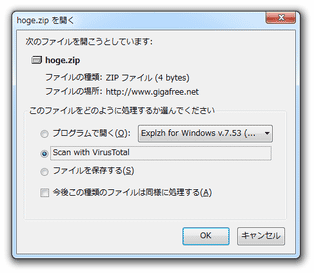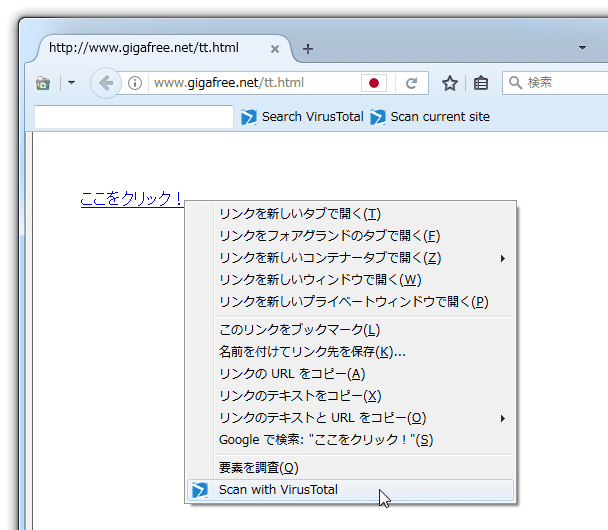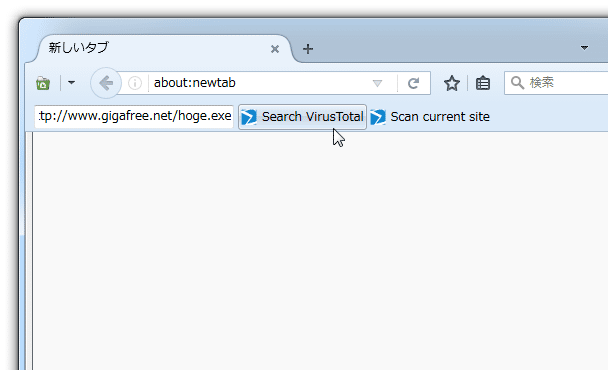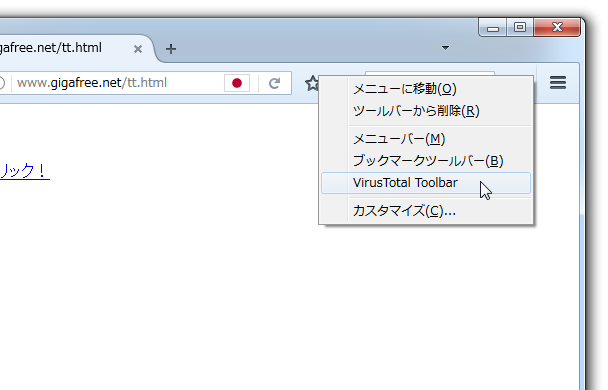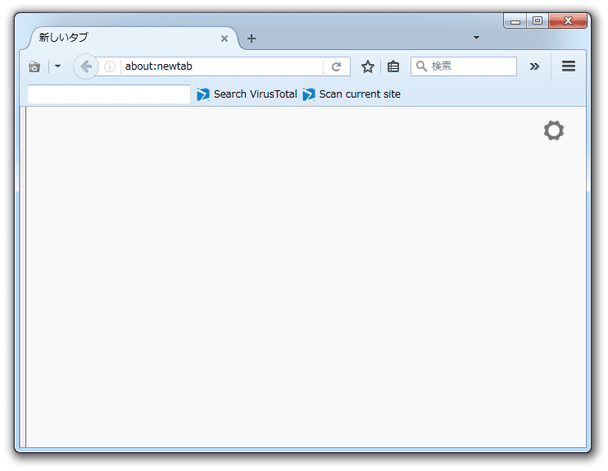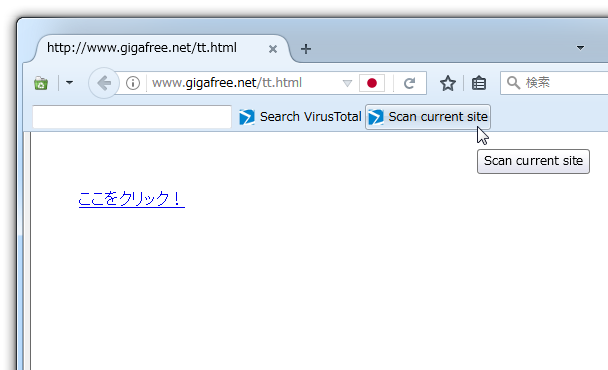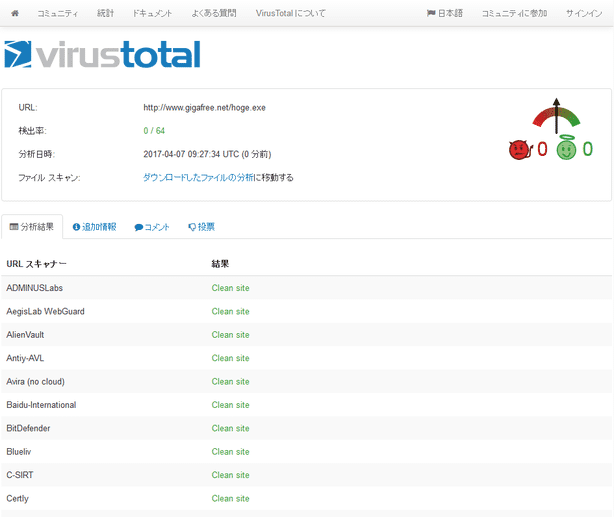インターネット上のファイルを、“ ダウンロードする前 ” にウイルスチェックできるようにする!「VTzilla」。
VTzilla
ネット上のファイルを、ダウンロードする前にウイルスチェックできるようにする
Firefox
アドオン。
右クリックで選択したファイルや、ファイル保存ダイアログ上で保存対象となっているファイル、または指定した URL のファイル(やウェブページ)を、ダウンロードする前に VirusTotal で直接ウイルスチェックできるようにしてくれます。
「VTzilla」は、ネット上のファイルをダイレクトにウイルスチェックできるようにするアドオンです。
安全性が気になる実行ファイル等を、ダウンロードする前に「VirusTotal」で検査できるようにするアドオンで、ファイルを保存する “ 前 ” の段階で安全な場所からウイルスチェックを行えるようにしてくれます。
操作は、
- リンクの右クリックメニューから
- ファイル保存ダイアログ上から
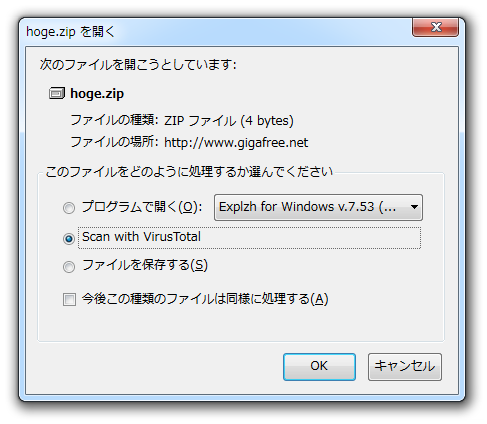
- ツールバー上から※1
1 私の環境では、ツールバー上からのスキャンが正常に動作しなかった。
ただし、ツールバー上からは “ 表示中のウェブページを検査する ” という機能もあり、そちらに関しては正常に使うことができた。
普段、海外のアプリケーションなどをダウンロードしたりする機会が多い人におすすめです。
ちなみに、ファイルだけではなくウェブページのウイルスチェックにも対応しています。
使い方は以下の通り。
- 「VTzilla」をインストールします。
( Firefox の再起動が必要です) - ファイルやウェブページをツールバー上からウイルスチェックできるようにしたい場合は、ツールバー上で右クリックして「VirusTotal Toolbar」にチェックを入れます。
- 以後、
- リンクを右クリックして「Scan with VirusTotal」を選択する
- ファイル保存ダイアログ上で、「Scan with VirusTotal」を選択する
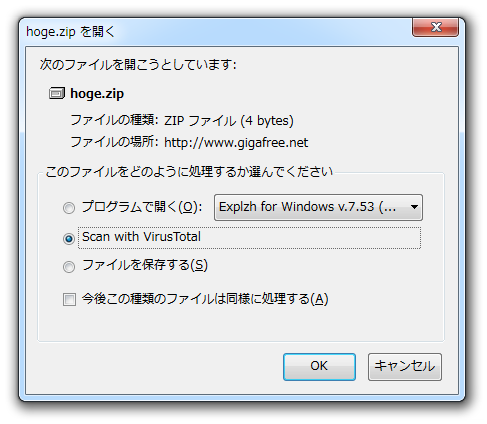
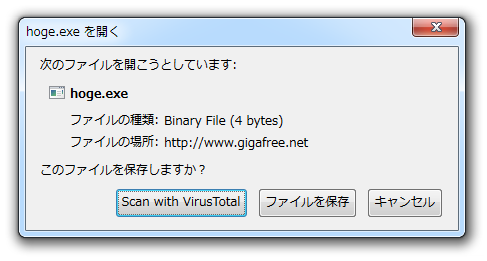
- ツールバー上のテキスト入力フォームに、検査したいファイルの URL を入力 → 「Search VirusTotal」ボタンを押す※2
(前述のとおり、私の環境ではツールバー上からのスキャンが正常に動作しなかった)
2 現在表示しているウェブページの安全性を確かめたい時は、「Scan Current page」ボタンを押すだけでよい。 上記いずれかの操作を行うと、VirusTotal の検査結果ページが表示されます。 あとは、上部の「検出率」を目安に、ファイルの安全性を判断すればよいでしょう※3。
3 実際には無害であるのに、ウイルスであると検出されるアプリケーションも存在する。
(パスワード解析ツールや、インストーラーにアドウェアが組み込まれているソフトなど)
| VTzilla TOPへ |
おすすめフリーソフト
スポンサードリンク